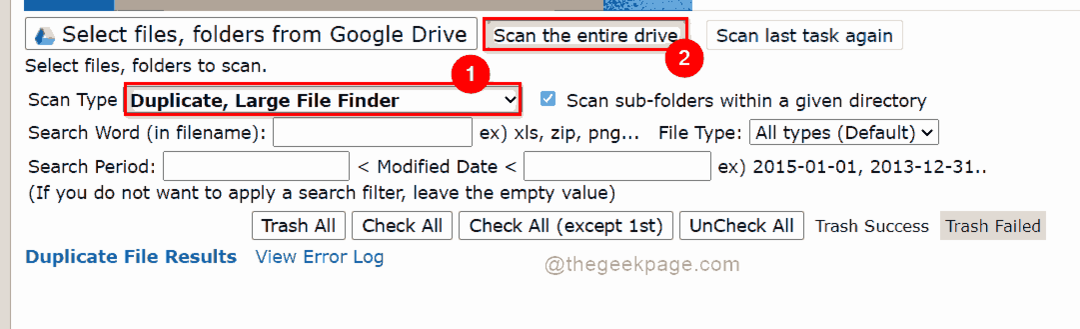- Keď Google neodstraňuje históriu vyhľadávania, je to pravdepodobne kvôli problémom so serverom alebo pripojením.
- Ak chcete problém vyriešiť, znova sa prihláste do svojho účtu Google alebo skúste inú metódu tu.
- Zistite tiež, ako automaticky odstrániť históriu vyhľadávania Google.

- Jednoduchá migrácia: použite asistenta Opera na prenos odchádzajúcich údajov, ako sú záložky, heslá atď.
- Optimalizujte využitie zdrojov: vaša pamäť RAM sa využíva efektívnejšie ako Chrome
- Vylepšené súkromie: integrovaná bezplatná a neobmedzená sieť VPN
- Žiadne reklamy: vstavaný blokovač reklám zrýchľuje načítanie stránok a chráni pred ťažbou údajov
- Stiahnite si Operu
Mnohí z nás majú taký dojem vymazanie histórie vyhľadávania
v prehliadači zaisťuje súkromie a bezpečnosť. Neuvedomujeme si však, že aj Google sleduje našu aktivitu a pri pokuse o vymazanie histórie vyhľadávania mnohí používatelia narazili na chybu.Google využíva históriu vyhľadávania na zobrazovanie prispôsobených reklám používateľom. Hoci sa nezdá, že by zobrazovanie prispôsobených reklám bol taký veľký problém, vedomie, že vaše vyhľadávania sa zaznamenávajú a je možné k nim pristupovať neskôr, je pre mnohých vážnym problémom.
Ak tiež nechcete, aby sa vaše vyhľadávania zaznamenávali, takto môžete odstrániť históriu vyhľadávania Google.
Ako môžem odstrániť históriu vyhľadávania Google?
- Spustite ľubovoľné spoľahlivý a bezpečný prehliadač, prejdite na Ovládanie aktivity sekcii vo vašom Google účeta kliknite na Spravujte všetku aktivitu na webe a v aplikáciách.

- Teraz kliknite na Odstrániť tlačidlo pod Vyhľadajte svoju aktivitu.

- Nakoniec vyberte časový rozsah, pre ktorý chcete súbor odstrániť História vyhľadávania Google na počítači.

- Údaje, ktoré spadajú do zvoleného časového rozsahu, sa automaticky vymažú.
Týmto sa odstráni história vyhľadávania všetkých produktov Google, ako sú okrem iného Chrome, Gmail, Mapy, Správy a Prekladač. V prípade, že chcete odstrániť konkrétnu alebo niekoľko, pridajte ich do filtra a potom pokračujte v odstraňovaní.
Pamätajte, že vymazanie histórie vyhľadávania nemusí nevyhnutne znamenať, že bude okamžite odstránená zo serverov Google. Už sa však nebude používať na zobrazovanie prispôsobených reklám.
Čo mám robiť, ak Google neodstraňuje históriu vyhľadávania?
1. Skúste to znova o nejaký čas
Ak pravidelne vymazávate históriu vyhľadávania Google a prvýkrát čelíte problému, môže ísť o dočasný problém so serverom. Alebo môžete mať problémy s internetovým pripojením. Skúste reštartovať počítač a modem/smerovač.
Bez ohľadu na to, aká je základná príčina, v týchto prípadoch je vždy lepšie nejaký čas počkať a potom to skúsiť znova. Ak Google stále neodstraňuje históriu vyhľadávania, prejdite na ďalšiu metódu.
2. Znova sa prihláste do svojho účtu Google
- Ísť do Google, kliknite na svoj profilový obrázok (alebo na abecedu, ak ste obrázok nepridali) a vyberte Odhlásiť Sa z menu.

- Ďalej kliknite na Prihlásiť sa tlačidlo v pravom hornom rohu.

- Teraz zadajte svoje Google podrobnosti o účte na prihlásenie.
V niektorých prípadoch pomohlo odhlásenie a následné prihlásenie späť do účtu Google problém vyriešiť. Vo všeobecnosti je to kvôli triviálnej chybe, ktorá sa vkradla a ktorú by opätovné prihlásenie ľahko odstránilo.
Po dokončení by mal byť problém s tým, že Google neodstráni históriu vyhľadávania, vyriešený.
- Viber sa neotvára v systéme Windows 10/11? Použite týchto 7 opráv
- 5 opráv pre váš disk, ktorý nedokáže nahradiť chybné klastre
- 3 tipy, ktoré musíte vedieť, aby bol váš router Asus opäť v prevádzke
- 3 spôsoby, ako opraviť chybu Reag-router-dom sa nedá vyriešiť
3. Použite vyhradenú sieť VPN
Tip odborníka: Niektoré problémy s počítačom je ťažké vyriešiť, najmä pokiaľ ide o poškodené úložiská alebo chýbajúce súbory systému Windows. Ak máte problémy s opravou chyby, váš systém môže byť čiastočne poškodený. Odporúčame vám nainštalovať Restoro, nástroj, ktorý naskenuje váš stroj a zistí, v čom je chyba.
Kliknite tu stiahnuť a začať s opravou.
Ak obe metódy uvedené vyššie nefungovali, mali by ste použiť a dedikovaná a spoľahlivá VPN. Dôvodom je, že problém s najväčšou pravdepodobnosťou spočíva v nastaveniach pripojenia a použitie efektívnej siete VPN by to odstránilo.
Okrem toho VPN ponúkajú množstvo ďalších výhod, z ktorých najdôležitejšia je ich schopnosť maskovať identitu používateľa. Tiež vám môžu pomôcť obísť geografické blokovanie pripojením k serveru v inej krajine.
Ak na vyriešenie tejto záležitosti týkajúcej sa bezpečnosti prehliadača požadujete štandardné zabezpečenie siete VPN, odporúčame vám vybrať si spoľahlivý a rýchly softvér, napr. Súkromný prístup na internet.
Tento nástroj VPN poskytuje super rýchle servery rozšírené do tisícok regiónov, pokročilé nástroje, ako je rozdelené tunelovanie alebo blokovanie cenzúry pre neobmedzený obsah v obmedzených krajinách.
⇒ Získajte súkromný prístup na internet
Ako nastavím automatické odstraňovanie histórie vyhľadávania Google?
- Choďte na Ovládanie aktivity sekcii vo vašom Google účtu a kliknite na Vyberte možnosť automatického odstránenia pod Aktivita na webe a v aplikáciách.

- Vyberte Automaticky odstraňovať aktivitu staršiu ako z rozbaľovacej ponuky vyberte požadované trvanie a potom kliknite na Ďalšie na spodku.

- Teraz kliknite na Potvrďte pre uloženie zmien. Uložené aktivity staršie ako zvolené trvanie budú tiež práve teraz odstránené.

Odteraz Google automaticky vymaže históriu vyhľadávania a vy sa o to nebudete musieť starať. Stále ho však môžete kedykoľvek ručne odstrániť.
Metódy uvedené tu, aj keď sú znázornené pre počítač so systémom Windows, fungujú na každom zariadení a môžu opraviť, že Google neodstráni históriu vyhľadávania aj v systéme Android alebo iPhone.
Zistite tiež, čo robiť, ak nájdete neznáme vyhľadávania v histórii vyhľadávania Google pretože to môže byť znak narušenia účtu.
Povedzte nám, ktorá oprava fungovala, a svoje názory na históriu vyhľadávania Google v sekcii komentárov nižšie.
 Stále máte problémy?Opravte ich pomocou tohto nástroja:
Stále máte problémy?Opravte ich pomocou tohto nástroja:
- Stiahnite si tento nástroj na opravu počítača na TrustPilot.com hodnotené ako skvelé (sťahovanie začína na tejto stránke).
- Kliknite Spustite skenovanie nájsť problémy so systémom Windows, ktoré by mohli spôsobovať problémy s počítačom.
- Kliknite Opraviť všetko na opravu problémov s patentovanými technológiami (Exkluzívna zľava pre našich čitateľov).
Používateľ Restoro stiahol 0 čitateľov tento mesiac.